スマートフォンやタブレットに保存してグーグルマップを便利に使う
同じ場所に何度も行く、アレが好きで好きでたまらない人(笑)には無関係な話ですが、初めて訪れる場所で右も左も判らない人には便利な機能だと思います。スマホやタブレットを持ってる事が前提ですが、海外SIMも不要でWIFIやモバイルデータ通信が使えないオフライン状態でも使い慣れた端末で地図が見えるんですから。
グーグルマップのオフライン保存機能
2012/06 頃より提供開始の機能ですが、海外では閲覧中のグーグルマップの画面が保存できる機能があるんです。知ってましたか?
もちろん、ピンチ操作(拡大したり縮小したりスルこと)も可能な状態で保存されます。
でも、何故か日本の地図上ではその機能が制限されていて保存できません(*1)。
(*1):マップデータのライセンスの関係らしい
グーグルマップを保存してオフラインで使う方法
※何度も書いてますが、Appleさんの事は知りませんから、iPhoneやiPad使いの方は読み替えて下さい。
1.GoogleMapアプリをGoogle Playからダウンロード
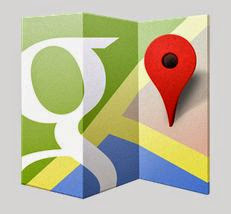 Android買えば普通に入ってますから、GoogleMapを入れていない人はいないと思いますが、入って無ければダンロードして下さい。
Android買えば普通に入ってますから、GoogleMapを入れていない人はいないと思いますが、入って無ければダンロードして下さい。
マップ – Google Play の Android アプリ
2.インターネットから保存したい場所を画面表示する
グーグルマップアプリを起動して、保存したい場所をグーグルマップで表示させます。
3.検索窓で、保存コマンドを入力します
保存コマンドは、”ok maps”です。”okay maps” でも良いらしい。
入力したら、パチコーンと改行ボタンをタップします。
画面情報をキャッシュする旨のメッセージがちょっとだけ表示されますが何事も無かったように元の画面に戻ります。でも、これで保存されてます。
※最新のグーグルマップなら、検索窓にカーソルが表示されたら、その下に”この地図をオフラインで使用する”と表示されるので、その箇所をタップしても保存されます。まぁ、普通はこっち使うかな。www
※左が、”ok maps”を入れる検索窓で、右が、”この地図をオフラインで使用する”のタップ箇所
4.本当にオフラインでグーグルマップが使えるか検証します
WIFIとモバイル通信をOFFにします。
一旦、別のアプリを起動させて本当にインターネット接続されていないか確認します。
インターネット接続されていないことを確認して、GoogleMapのアイコンを再タップして、グーグルマップを起動します。
多分、記憶した場所が表示されているはずですから、ピンチアウトやピンチインして、マップを拡大や縮小して動作確認します。
はい。ちゃんとグーグルマップが使えます。
記憶させる場所は、複数箇所イケました。ソコソコの広範囲で覚えてますが、キャッシュされていない場所では、拡大しても詳細地図が表示されません。つまり、地図が単純に拡大されるダケです。
検証していませんが、
オフラインでもGPSが動作するらしいです。
(番外)楽しい海外旅行が終わったらキャッシュもクリアしておきます
数メガ単位の地図データがキャッシュ保存されているハズなので、「設定/アプリケーション管理/ダウンロード(タブ)」からグーグルマップのアプリを探して、「キャッシュを消去」ボタンでキャッシュをクリアーしておきましょう。
- 本日のディバ!
- 日本で予め仕込むか、旅先のホテルのWIFI環境で仕込んで使えばいいですね。
リンゴさん家には、マイマップを保存する有料(←ここ重要)アプリがあるようです。※検索してたらたまたまヒットした。
※ここでの内容は、Android 4.4.2 Nexus7 (2013)での操作で記載しています。

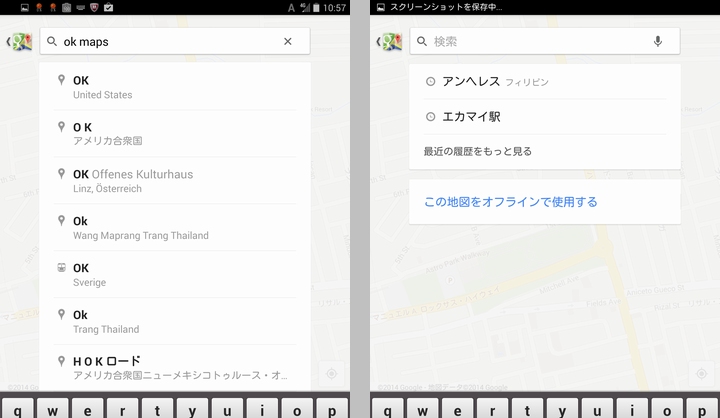


コメント
オフラインで使用できる地図アプリがあるので紹介します、ティバ
ちょっと、重いのと詳細度合いが気に入らない・・・
http://iwire.jp/appch/apps/397338596/Asia%20and%20Russia%20-%20Offline%20map%20with%20directU%20-%20(free)/
AppleもGoogleもオフラインで使える地図が数アプリありますね。
一応、比較サイトなんかもありますが、実際のところドレがいいのか使ってみないとわからないかな。